xp纯净版系统浏览器无法上传图片如何解决
更新时间:2024-02-21 10:07:35作者:bianji
很多xp纯净版系统用户都会在浏览器中上传图片,不过有时候他们在重装系统后,会发现原来可以上传图片的浏览器无法再上传图片了,这是怎么回事呢?其实,这并不是浏览器出现故障,而是设置问题。接下来,就随系统城小编一起来看看解决这个问题的具体方法吧!
具体如下:
1、主菜单图标
首先打开你经常使用的浏览器,然后点击浏览器右上角的【主菜单图标】,即【三】图标,如下图所示:
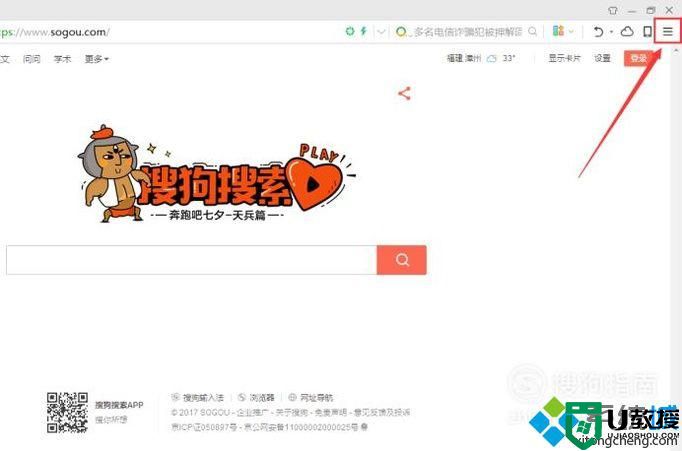
2、Internet选项
点击【主菜单】图标之后,会弹出下拉菜单,依次选项【工具】-----【Internet选项】,如下图所示:
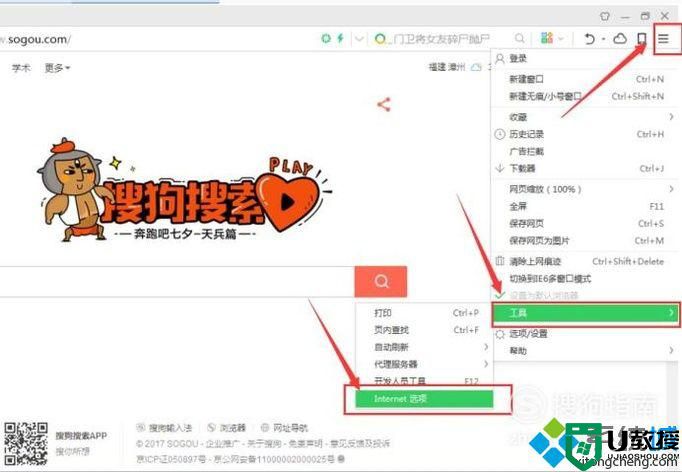
3、安全
会弹出一个【Internet选项】窗口,切换到【安全】选项卡,如下图所示:
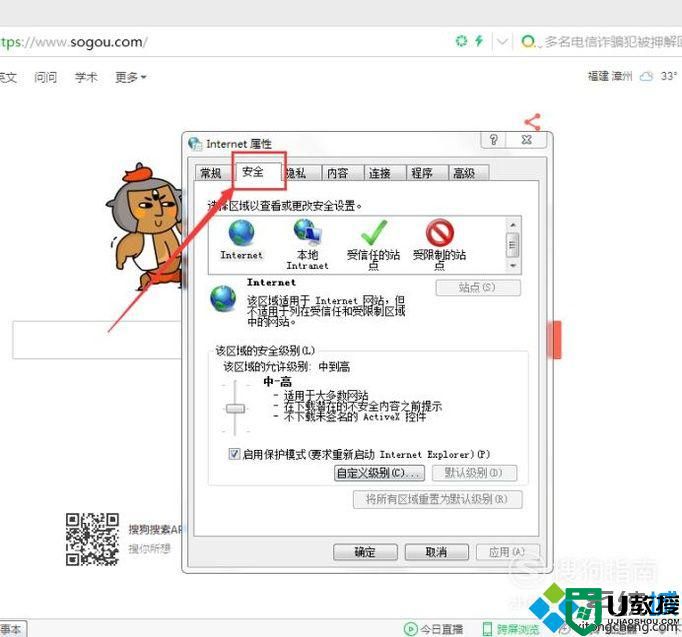
4、自定义级别
在设区域的安全级别中,点击【自定义级别】按钮,如下图所示:
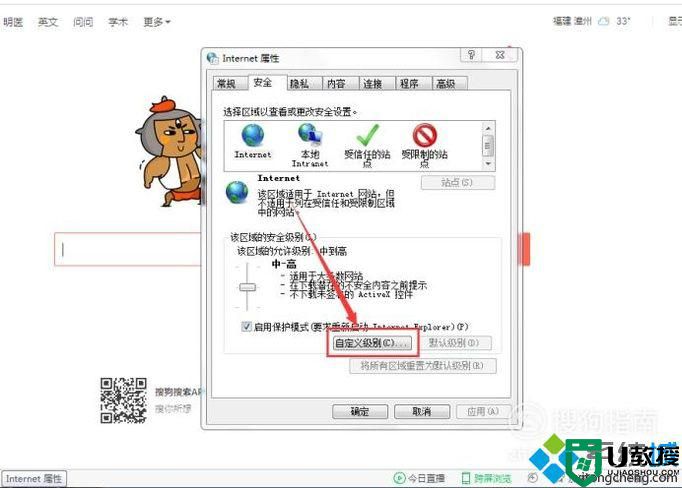
5、会弹出一个【安全设置-Internet选项】窗口,找到【其他/将文件上载到服务器包含本地目录路径】,将【禁止】更改为【允许】即可,如下图所示:
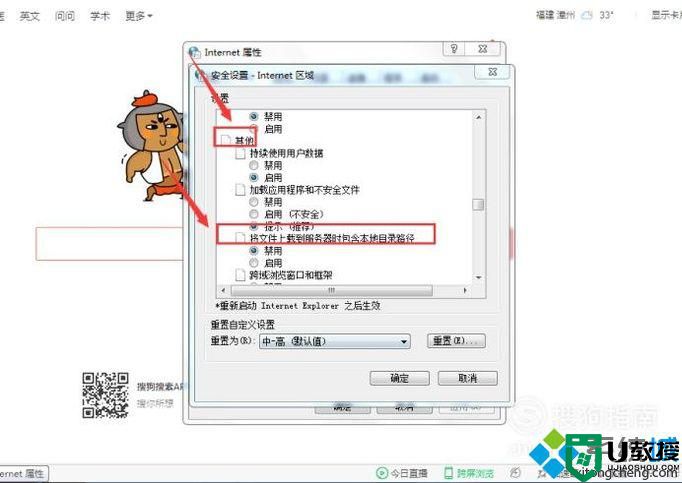
6、重启浏览器
点击【确定】按钮之后,重新启动浏览器,即可上传图片了。
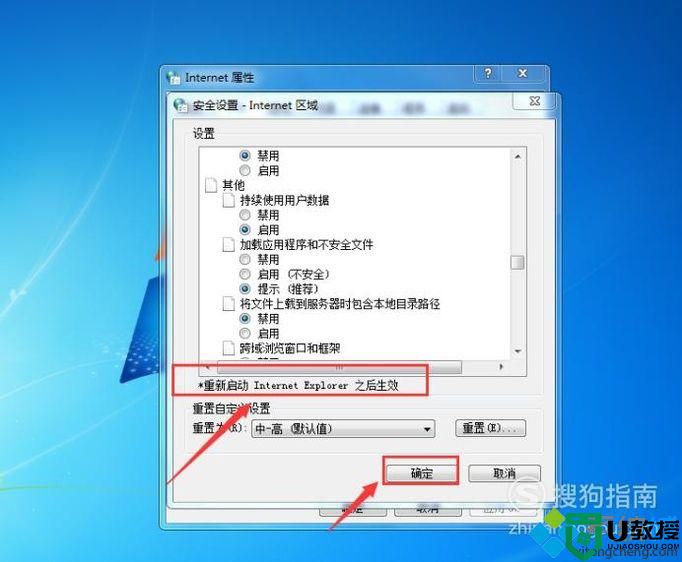
xp纯净版系统浏览器无法上传图片问题的解决方法就为大家介绍到这里了。是不是非常简单呢?若是你也有同样需求的话,不妨按照上述方法操作看看!
xp纯净版系统浏览器无法上传图片如何解决相关教程
- 浏览器网页无法上传图片怎么办丨浏览器网页无法上传图片解决方法
- 深度xp纯净版IE浏览器无法打开的解决方法
- win8浏览器无法上传照片怎么办
- 小胡xp纯净版系统下载 小胡xp纯净版官方下载
- xp纯净版系统无法打开txt文本文档的解决方法
- 番茄花园xp系统无法设置搜狗浏览器为默认浏览器如何解决
- 135编辑器可上传多大图片丨135编辑器可上传图片步骤
- 135编辑器怎么上传图片丨135编辑器上传图片步骤
- it天空纯净版xp系统下载 it天空xp纯净版下载地址
- 2345浏览器怎么卸载最干净 如何干净高效卸载2345浏览器
- 5.6.3737 官方版
- 5.6.3737 官方版
- Win7安装声卡驱动还是没有声音怎么办 Win7声卡驱动怎么卸载重装
- Win7如何取消非活动时以透明状态显示语言栏 Win7取消透明状态方法
- Windows11怎么下载安装PowerToys Windows11安装PowerToys方法教程
- 如何用腾讯电脑管家进行指定位置杀毒图解

